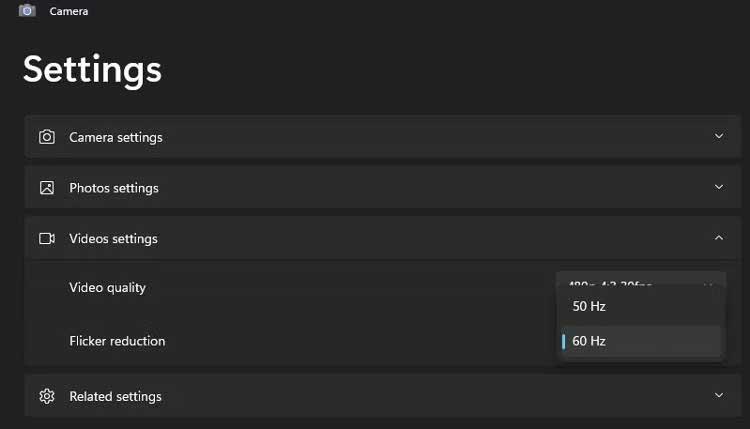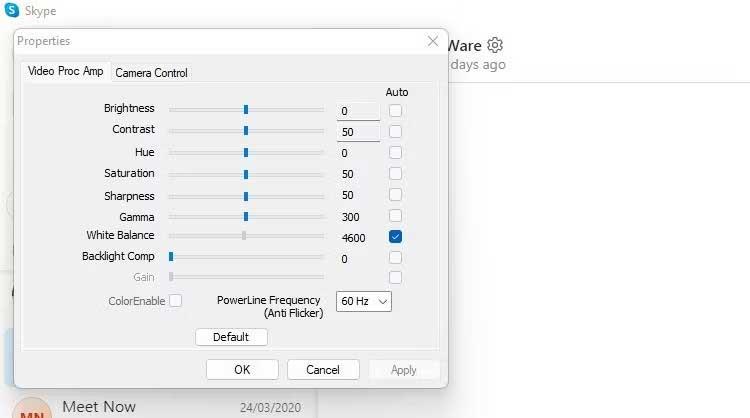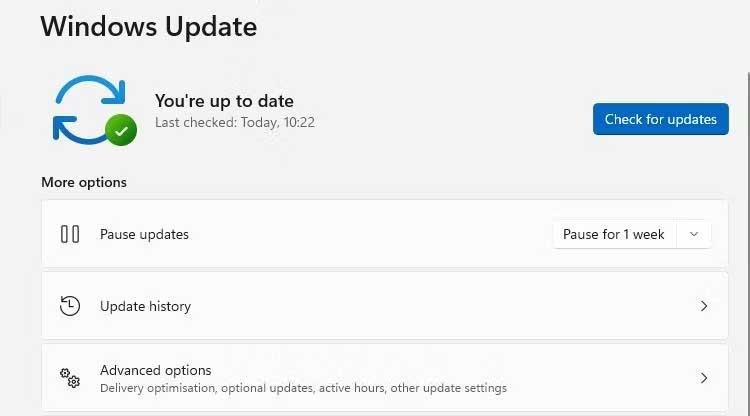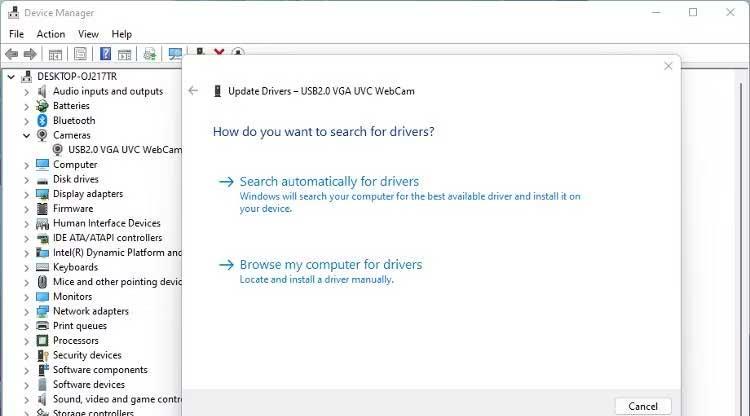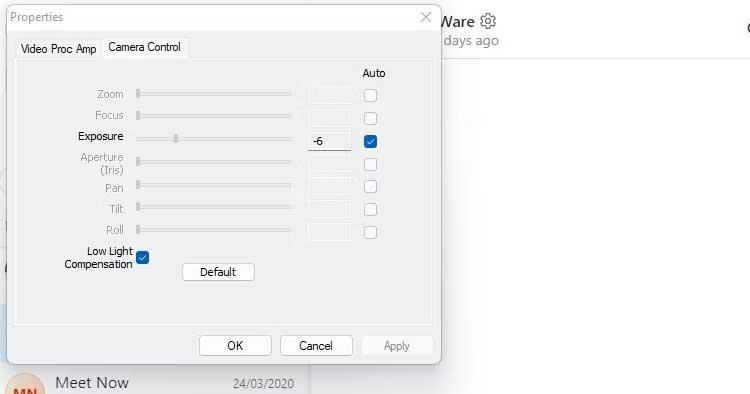یک وب کم معیوب واقعاً یک فاجعه است، به خصوص در طول جلسات یا یادگیری آنلاین. در اینجا نحوه رفع خطای سوسو زدن وب کم در ویندوز 11 آورده شده است .

نحوه رفع خطای سوسو زدن وب کم در ویندوز 11
علت خطای وب کم در ویندوز 11
- تضاد بین سرعت شاتر و نور اتاق.
- درایورهای قدیمی
- تنظیمات پیکربندی برنامه هنگام دسترسی به وب کم نادرست است
- پورت USB با سرعت کم
چگونه خطای سوسو زدن دوربین ویندوز 11 را برطرف کنیم
فرکانس یا سرعت شاتر را تغییر دهید
- اگر از وبکم موجود استفاده میکنید، برنامه Windows Camera را باز کنید و روی نماد تنظیمات کلیک کنید.
- تنظیمات ویدیو را انتخاب کنید و کاهش سوسو زدن را از 60 هرتز به 50 هرتز تغییر دهید .
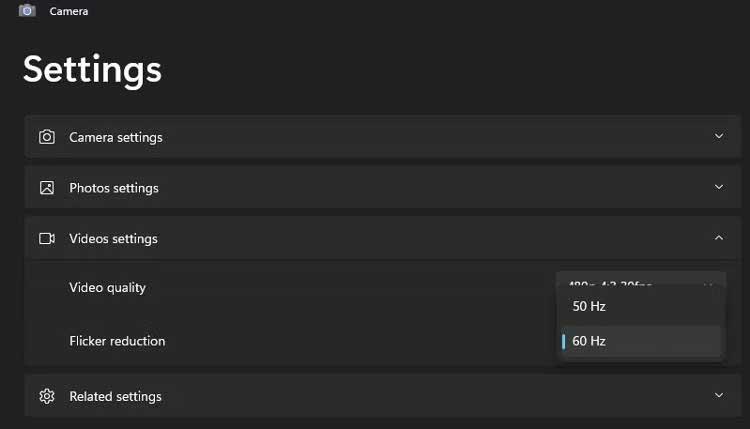
برخی از نرم افزارهای چت/کنفرانس ویدیویی این تغییر را با تنظیم فرکانس از پیش تعیین شده لغو می کنند. اکثر آنها به شما امکان می دهند سرعت شاتر را تنظیم کنید یا فرکانس برق را به خوبی تنظیم کنید. به عنوان مثال، در اسکایپ:
- تنظیمات Skype را باز کنید و روی Audio & Video کلیک کنید .
- روی تنظیمات وب کم کلیک کنید تا پنجره ویژگی های جدید باز شود.
- در تب Video Proc Amp ، فرکانس PowerLine را از 60 هرتز به 50 هرتز تغییر دهید .
- روی Apply کلیک کنید و ببینید آیا خطای سوسو زدن وب کم ناپدید شده است یا خیر.
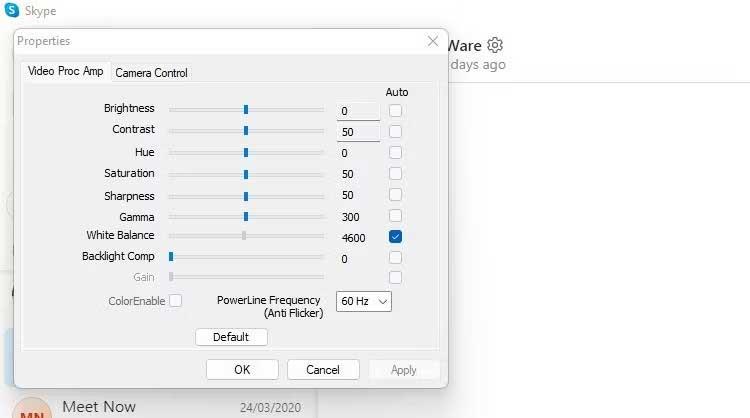
اگر از وب کم خارجی استفاده می کنید، می توانید این روش را نیز اعمال کنید.
به روز رسانی سیستم و نرم افزار وب کم
در صورتی که سرعت شاتر و نور دلیل مشکل نیست. اطمینان حاصل کنید که همه نرم افزارها به روز هستند.
بررسی به روز رسانی سیستم ویندوز در انتظار. اگر برنامه دوربین یا ویرایش کیفی را مشاهده می کنید که می تواند این مشکل را برطرف کند. همچنین باید بخش آپدیت های اختیاری را بررسی کنید زیرا به روز رسانی های وب کم گاهی اوقات در اینجا پنهان می شوند.
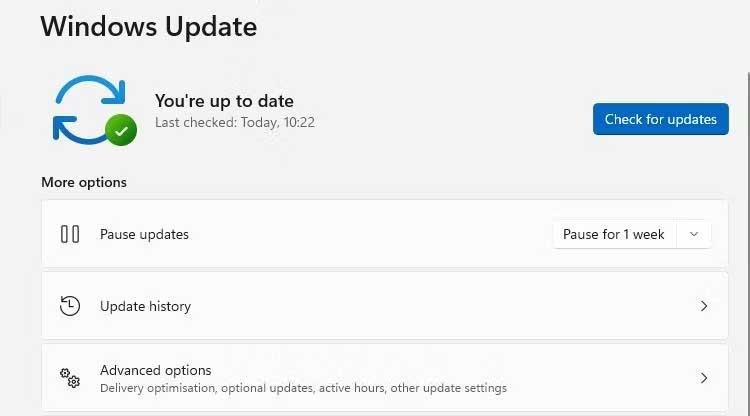
به روز رسانی های موجود را نصب کنید و کامپیوتر را مجددا راه اندازی کنید. پس از آن، می توانید وب کم را امتحان کنید تا ببینید آیا خطای سوسو زدن همچنان وجود دارد یا خیر.
درایور وب کم را به روز کنید
بعد، به روز رسانی درایور وب کم را بررسی کنید. درایورها فقط مربوط به یک دستگاه یا مؤلفه خاص هستند، بنابراین نمی توان آنها را به روش بالا برای رفع خطاهای وب کم در ویندوز به روز کرد.
- Device Manager را باز کنید و دستگاه های تصویربرداری ، دوربین یا موارد مشابه را در لیست دستگاه ها پیدا کنید.
- روی وب کم کلیک راست کنید > در منوی کار روی Update Driver کلیک کنید. اگر بیش از یک وب کم در لیست وجود دارد، مطمئن شوید که دستگاه صحیح را به روز کرده اید.
- برای اسکن و نصب بهروزرسانیهای درایور موجود، دستورالعملهای روی صفحه را دنبال کنید.
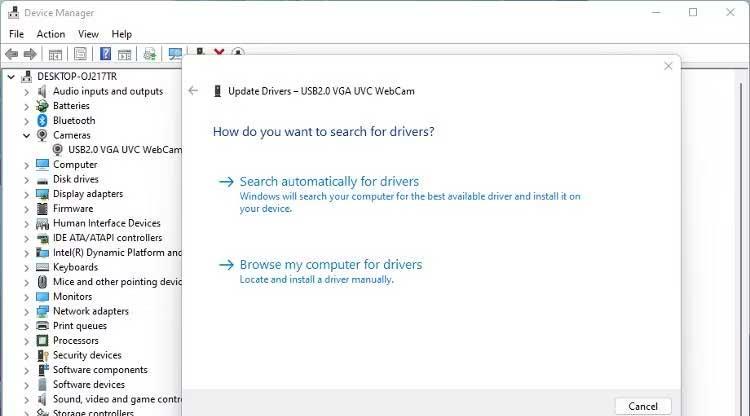
اتصال USB را بررسی کنید
اگر از وب ��م USB خارجی استفاده می کنید، ممکن است درگاه USB مشکل داشته باشد. مطمئن شوید که کامپیوتر خود را از طریق پورت صحیح به وب کم وصل کرده اید. پورت های USB 3.0 معمولا آبی هستند.
جبران روشنایی
ویژگی های وب کم ممکن است شامل گزینه های جبران نور کم باشد. اگر نور محیطی ضعیف باشد، به طور خودکار عکس ها را روشن می کند. غیرفعال کردن این ویژگی ممکن است سوسو زدن وبکم را برطرف کند.
اگر این گزینه موجود باشد، هنگام تنظیم آن را در منوی تنظیمات یا ویژگی های نرم افزار وب کم نصب شده خود مشاهده خواهید کرد.
وب کم داخلی رایانه نیز این ویژگی را دارد، اما بسته به مدل متفاوت است. اکثر وبکمهای داخلی، تعبیهشده در صفحه نمایش لپتاپ، بهطور پیشفرض روی «دوربین ویندوز» قرار دارند.
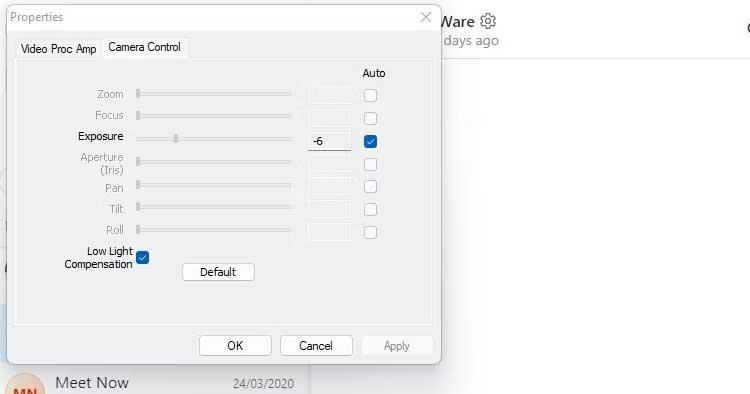
اگر گزینه جبران نوردهی کم در نرم افزار وب کم شما موجود نیست، تنظیمات برنامه چت ویدیویی را که استفاده می کنید بررسی کنید.
در بالا روش های ساده ای برای رفع خطای چشمک زدن وب کم ویندوز 11 وجود دارد . امیدوارم مقاله برای شما مفید باشد.